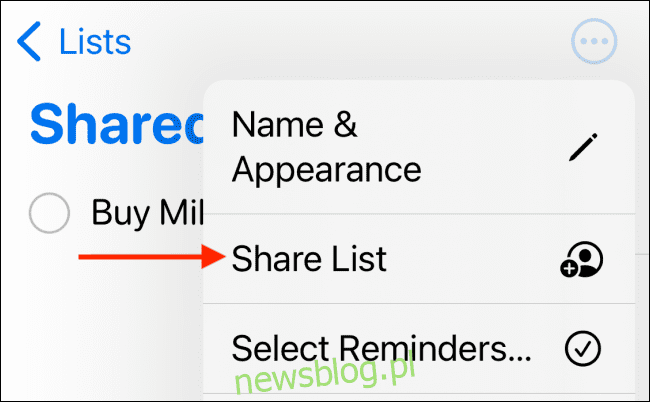
Ứng dụng Lời nhắc tích hợp sẵn là một cách tuyệt vời để chia sẻ nhiệm vụ với gia đình, bạn bè và đồng nghiệp. Nó có thể là một chút bối rối mặc dù. Do đó, việc chỉ định lời nhắc cho các liên hệ cụ thể trên iPhone hoặc iPad của bạn có thể hữu ích.
Tính năng Lời nhắc khả dụng trên iPhone và iPad chạy iOS 14, iPadOS 14 trở lên. Nếu bạn không chắc thiết bị của mình có phần mềm mới nhất hay không, hãy thử cập nhật iOS trước.
Cách chia sẻ danh sách nhắc nhở trên iPhone, iPad
Đầu tiên, hãy nói về cách tạo danh sách chia sẻ trong Lời nhắc. Mở ứng dụng “Lời nhắc” trên iPhone hoặc iPad của bạn, sau đó điều hướng đến danh sách bạn muốn chia sẻ. Nhấn vào menu ba chấm ở góc trên bên phải, sau đó nhấn vào “Danh sách chia sẻ”.
Trong cửa sổ bật lên, chọn cách bạn muốn gửi lời mời. Bạn có thể nhấn vào trình nhắn tin “WhatsApp” hoặc “Facebooknhưng chúng tôi thích ứng dụng “Tin nhắn” (thông qua iMessage).
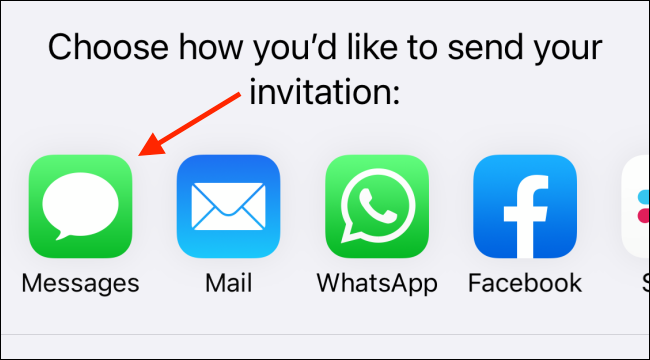
Ở trên cùng, hãy tìm kiếm và chọn liên hệ (hoặc các liên hệ) mà bạn muốn chia sẻ danh sách. Bạn sẽ thấy bản xem trước của tin nhắn văn bản. Nếu muốn, bạn có thể thêm nhận xét, sau đó nhấn nút Gửi.
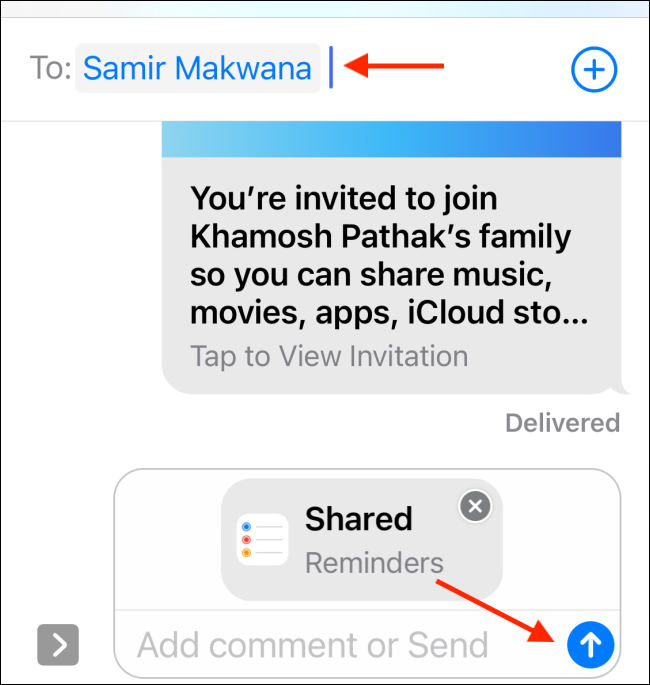
Bây giờ khi bạn quay lại danh sách, bạn sẽ thấy ở đầu danh sách đã được chia sẻ.
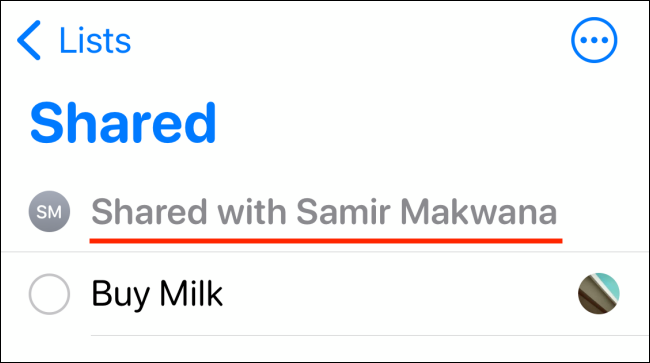
Cách gán lời nhắc trên iPhone và iPad
Khi danh sách “Được chia sẻ” được tạo, tất cả các thành viên trong danh sách có thể thêm lời nhắc mới và đánh dấu chúng là hoàn thành. Bạn cũng có thể gán lời nhắc cho một người cụ thể (chỉ có thể gán một lời nhắc cho một liên hệ).
Bạn có thể làm điều đó theo hai cách. Nhấn vào biểu tượng Thông tin (i) ở cuối lời nhắc (xuất hiện khi bạn đang tạo lời nhắc hoặc khi lời nhắc được chọn).
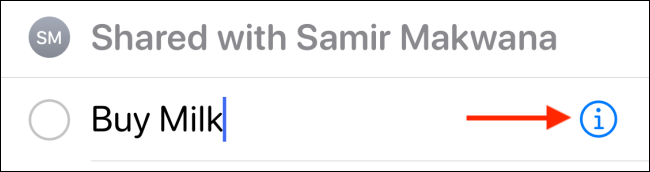
Sau đó nhấp vào “Chỉ định lời nhắc” để mở rộng phần này. Chọn một thành viên trong danh sách, sau đó nhấn “Xong” ở góc trên bên phải để lưu lời nhắc.
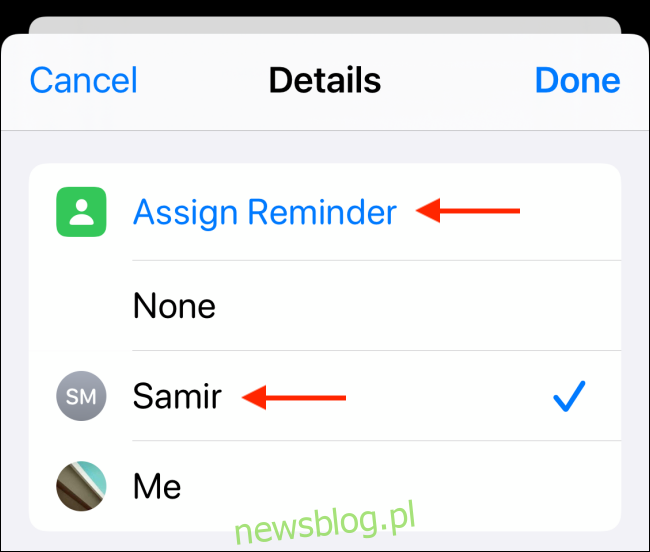
Bạn cũng có thể nhanh chóng chỉ định lời nhắc trong khi tạo lời nhắc. Để thực hiện việc này, hãy nhấn vào nút Chỉ định trên thanh công cụ phía trên bàn phím.
Sau đó chọn liên hệ mà bạn muốn giao nhiệm vụ.
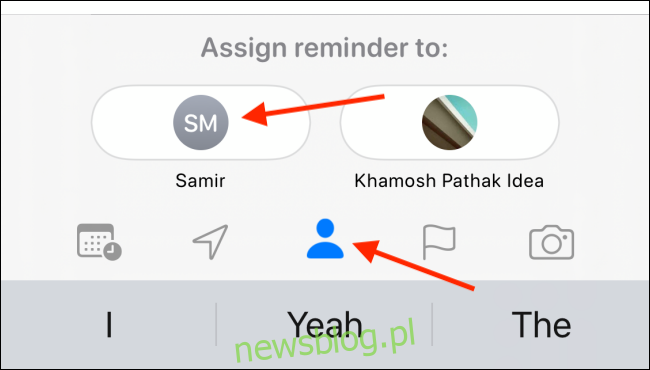
Khi ai đó chỉ định cho bạn lời nhắc, bạn sẽ nhận được thông báo về lời nhắc đó.
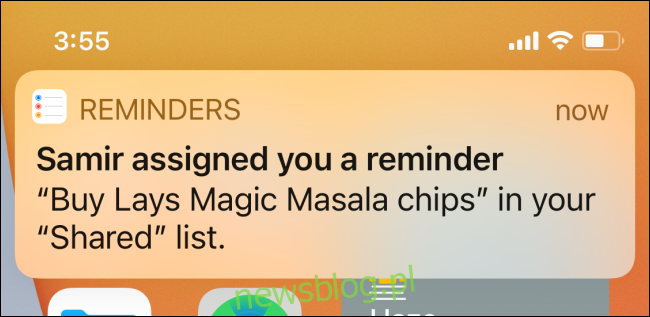
Xóa một nhiệm vụ cũng dễ dàng như vậy. Có một ảnh hồ sơ bên cạnh mỗi lời nhắc được chỉ định. Chỉ cần nhấn vào nó để xem thêm các tùy chọn.

Chọn “Xóa nhiệm vụ” để xóa liên hệ.
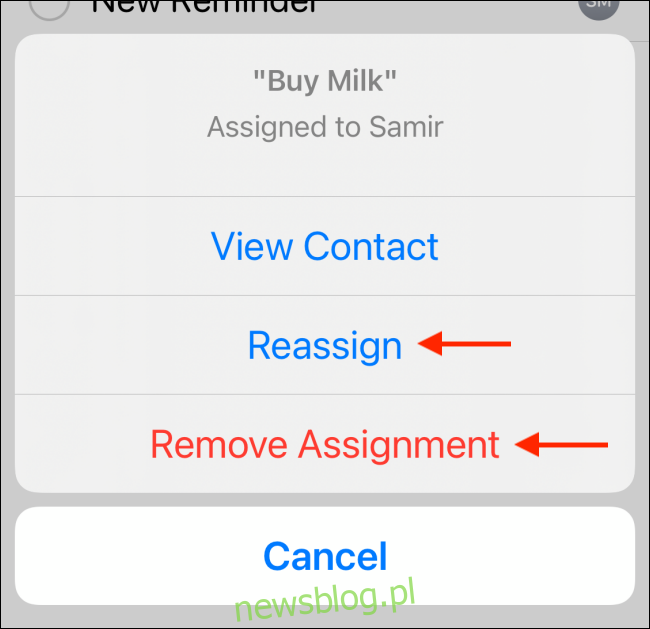
Bạn cũng có thể nhấn vào “Chỉ định lại” để giao lại nhiệm vụ cho người khác. Để làm như vậy, chỉ cần chọn một thành viên khác và sau đó nhấn “Áp dụng”.
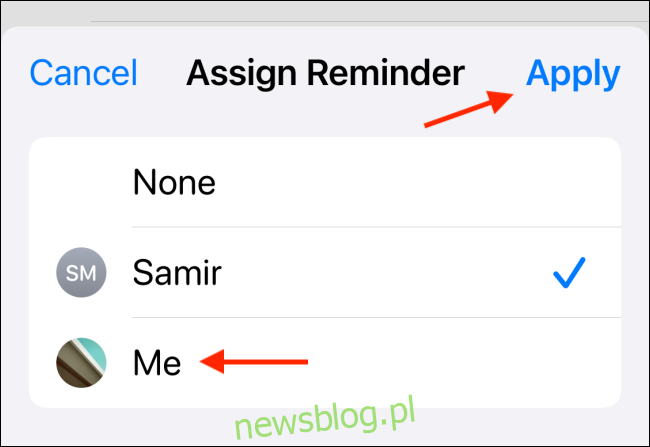
Cách xóa danh bạ khỏi danh sách nhắc nhở đã chia sẻ
Khi một dự án hoàn thành và bạn không cần danh sách nhắc nhở nữa, bạn có thể ngừng chia sẻ dự án đó.
Để thực hiện việc này, hãy mở danh sách lời nhắc, sau đó nhấn vào menu ba chấm ở góc trên cùng bên phải. Nhấp vào “Quản lý danh sách được chia sẻ”.
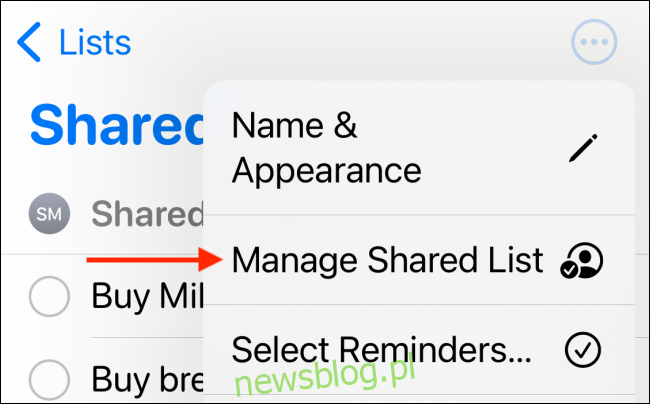
Sau đó, bạn sẽ thấy danh sách tất cả “Người” được liệt kê; chọn ai đó.
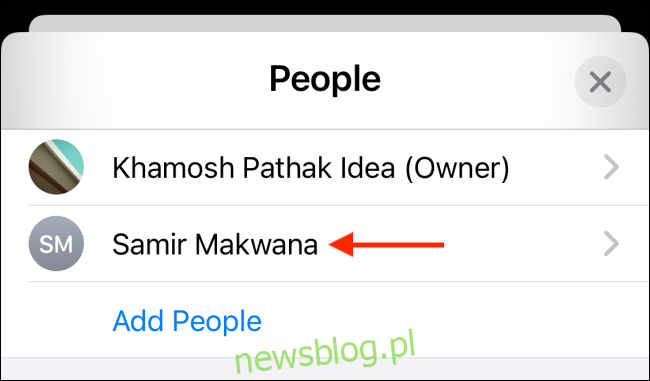
Tại đây, nhấp vào “Xóa quyền truy cập”.
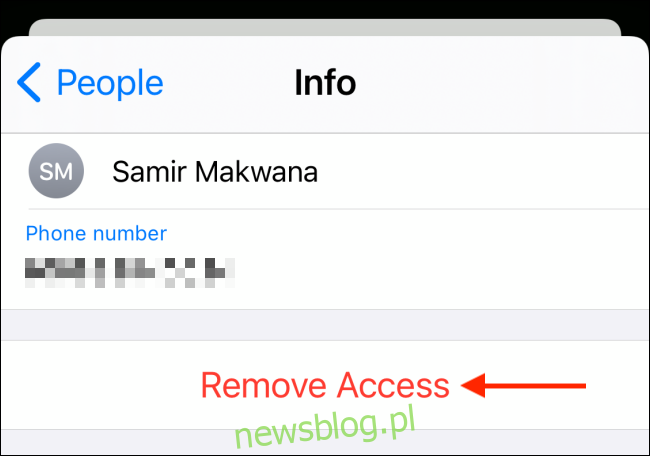
Trong cửa sổ bật lên, chạm vào “OK” để xác nhận.

Bây giờ người này sẽ bị xóa khỏi danh sách chia sẻ. Nếu người đó là thành viên duy nhất, danh sách sẽ ở chế độ riêng tư trở lại.
Ứng dụng Lời nhắc trên iPhone và iPad không tự động xóa các lời nhắc đã hoàn thành – ứng dụng chỉ ẩn chúng. Tuy nhiên, nếu muốn, bạn có thể xóa tất cả các lời nhắc đã hoàn thành ngay lập tức.
